Es kann frustrierend sein, wenn Sie nicht herausfinden können, wer in Ihrer Online-Freundesgruppe fehlt. Wenn Sie einem Discord-Server beitreten, wird eine Ankunftsnachricht in einem der Serverkanäle gesendet, wenn die Standardeinstellungen aktiviert sind. Sobald jedoch eine Person den Server verlässt, gibt es keine Benachrichtigung über das Verlassen, sodass Sie keinen Hinweis darauf haben, dass ein Mitglied den Server verlassen hat.
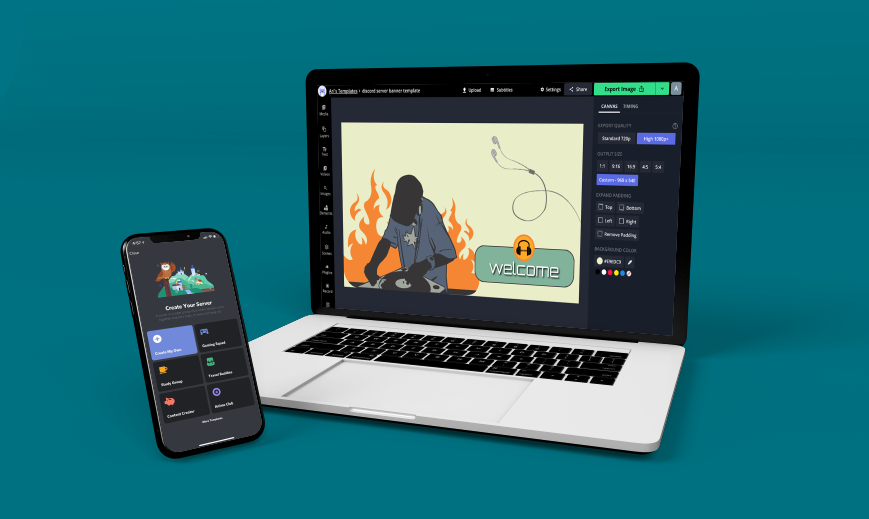
Aber wenn Sie einen Bot verwenden, um Ihre Discord-Aktivität zu moderieren, gibt es eine Möglichkeit zu verfolgen, wer beitritt und wer geht. Da Discord kein offizielles Protokoll anbietet, mit dem Sie herausfinden können, wer die Online-Community verlässt, müssen Sie wissen, wie Sie Bots einrichten, damit Sie Ihre Online-Aktivitäten effektiver organisieren können.
So überprüfen Sie, ob jemand einen Discord-Server mit einem Discord-Bot verlassen hat
Bots bieten Servermitgliedern ein einzigartiges Benutzererlebnis. Sie haben Mehrzweckfunktionen, und Sie können sie verwenden, um Musik abzuspielen, Serverregeln durchzusetzen, Tipps zu spenden und Aufgaben wie das Senden von Nachrichten zu automatisieren.
Einer der beliebtesten Discord-Bots ist MEE6.
Es gibt Ihnen nicht nur mehr Kontrolle über die Verwaltung Ihrer Server, sondern fungiert auch als Willkommensgruß. Das bedeutet, dass Sie sich keine Gedanken darüber machen müssen, wer Ihrer Online-Gruppe beitritt und sie verlässt. Stattdessen behandelt MEE6 das Problem, indem es Sie durch Willkommens- und Abschiedsnachrichten benachrichtigt.
Während die Willkommensnachricht automatisch erscheint, wenn ein neuer Benutzer hinzukommt, müssen Sie einige Schritte unternehmen, um nachverfolgen zu können, wer den Server verlassen hat. Glücklicherweise ist der Prozess für alle PCs, iPhones und Android-Tablets gleich.
Zuerst müssen Sie den Bot auf Ihrem Gerät einrichten und zu Ihrem Discord hinzufügen.
So überprüfen Sie, ob jemand einen Discord-Server auf einem PC verlassen hat
Obwohl Sie aus mehreren Bots wählen können, bleibt MEE6 aufgrund seiner Benutzerfreundlichkeit und Zuverlässigkeit eine beliebte Wahl. So fügen Sie es auf einem PC zu Ihrem Server hinzu:
- Rufen Sie in Ihrem Browser die MEE6 -Seite auf.
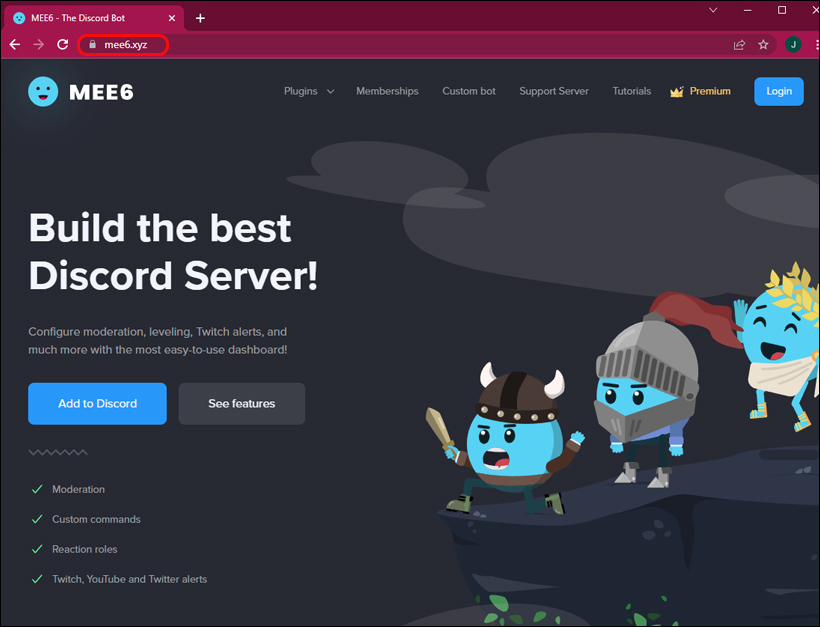
- Wählen Sie die Option „Zu Discord hinzufügen“.
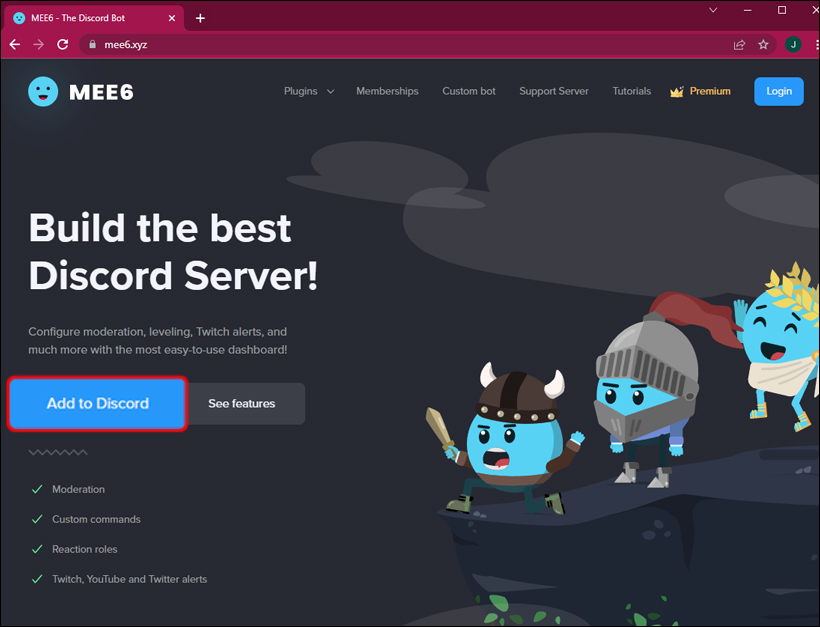
- Geben Sie Ihre Discord-Anmeldeinformationen ein, um das Konto zu authentifizieren. Möglicherweise wird ein Fenster angezeigt, in dem Sie um die Erlaubnis zur Verwendung Ihres Kontos gebeten werden. Tippen Sie also auf „Autorisieren“.
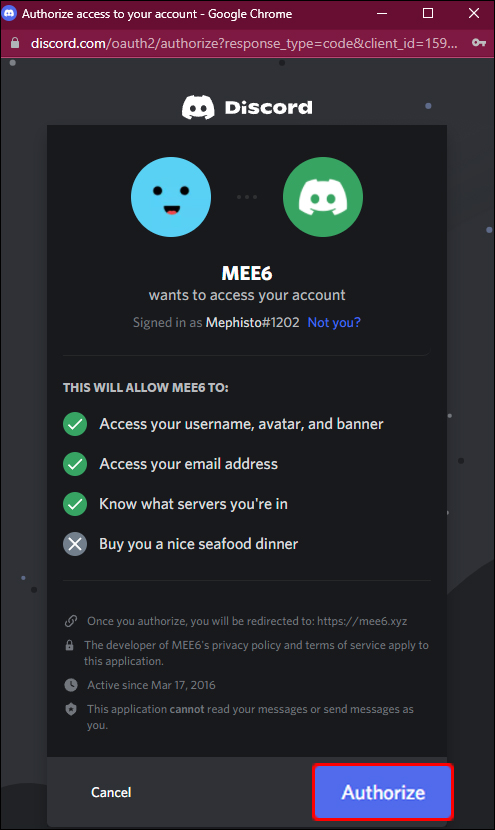
- Klicken Sie neben dem Servernamen auf die Schaltfläche „MEE6 einrichten“.
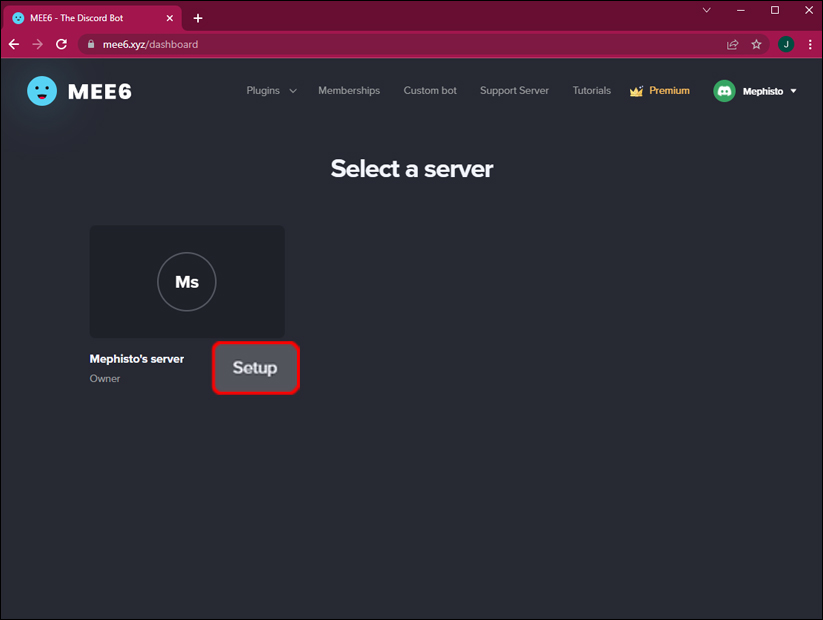
- Wählen Sie den Server im Popup-Fenster aus und tippen Sie auf „Weiter“.
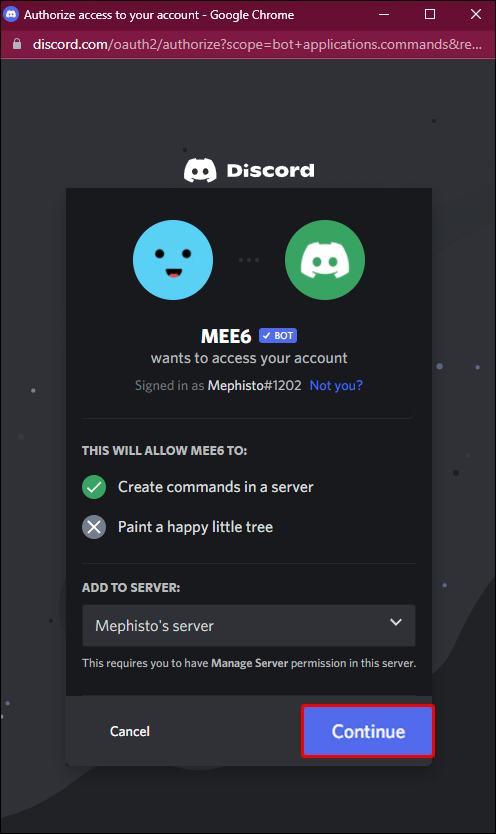
- Entscheiden Sie, welche Berechtigungen der Bot haben soll, und klicken Sie unten im Fenster auf „Autorisieren“.
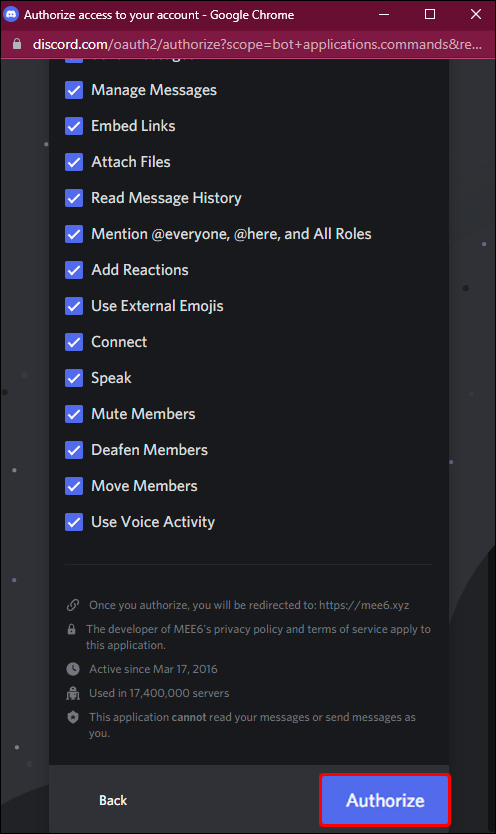
Der Bot ist nun Teil Ihres Servers und handelt gemäß seinen Berechtigungen.
So richten Sie eine Abschiedsnachricht auf einem PC ein
Abschiedsnachrichten sind ein großartiges Tool, um zu erfahren, wann ein Mitglied den Server verlassen hat. Sie können jedoch nicht angeklickt werden, sodass Sie das Profil der Person nicht anzeigen und ihr keine Nachricht senden können. Wenn Sie Ihre Discord-Freunde noch nie getroffen haben, ist es von unschätzbarem Wert, sie erreichen zu können, auch wenn sie nicht mehr Teil der Community sind.
Sobald die Leave-Nachricht erscheint, können Sie den Benutzernamen am Anfang kopieren. Navigieren Sie dann zum oberen Rand der App zur Suchleiste und fügen Sie den Benutzernamen ein. Jetzt können Sie möglicherweise das Profil der Person sehen. Aber wenn jemand anonym bleiben möchte, kann er seinen Discord-Namen ändern, bevor oder nachdem er geht, sodass Sie sein Profil nicht mehr finden können, wenn er weg ist.
Eine Möglichkeit, dieses Problem zu umgehen, besteht darin, die Nachricht so einzurichten, dass sie anklickbar ist, um alle erforderlichen Informationen über das fehlende Discord-Mitglied bereitzustellen.
So machen Sie die Abschiedsnachricht anklickbar:
- Gehen Sie zur MEE6-Seite .
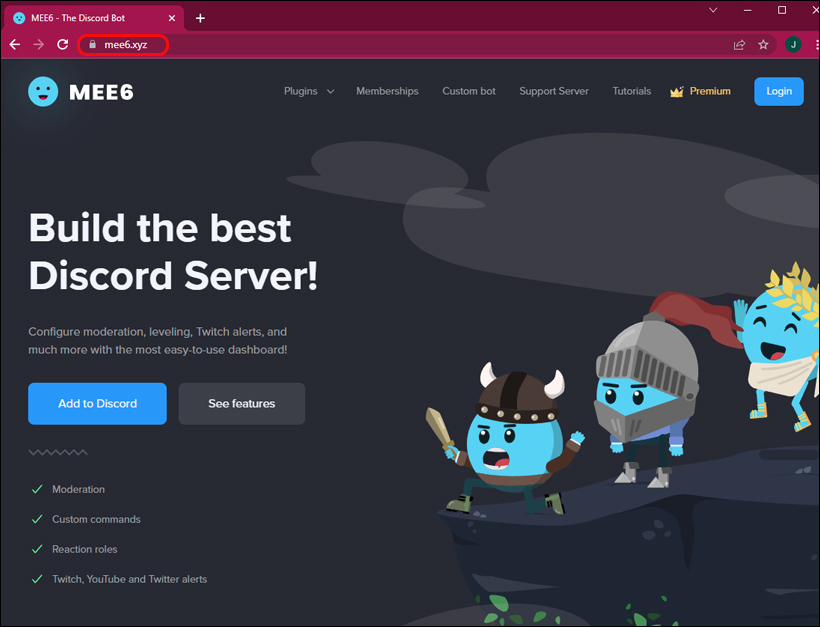
- Rufen Sie Ihr Einstellungsmenü auf.
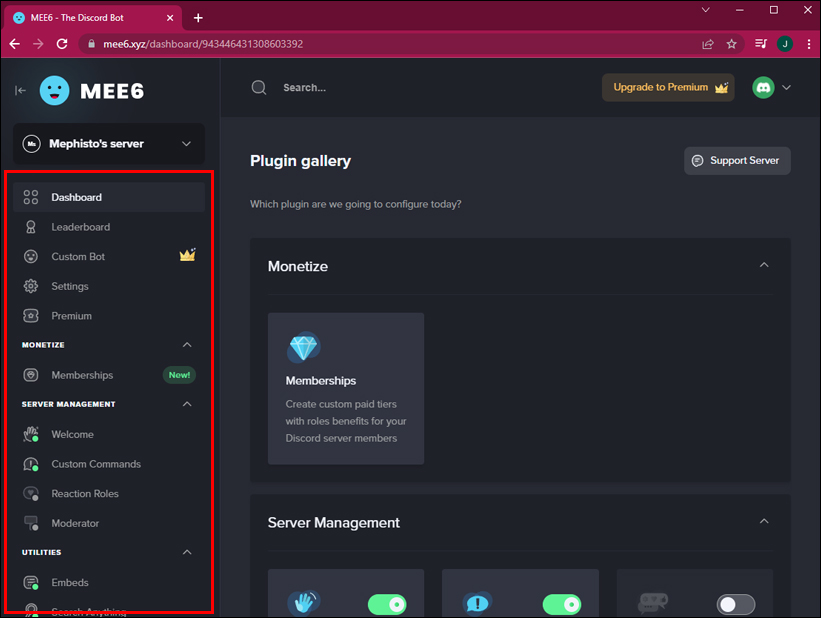
- Wählen Sie unter „Serververwaltung“ im Optionsfeld die Registerkarte „Willkommen“.
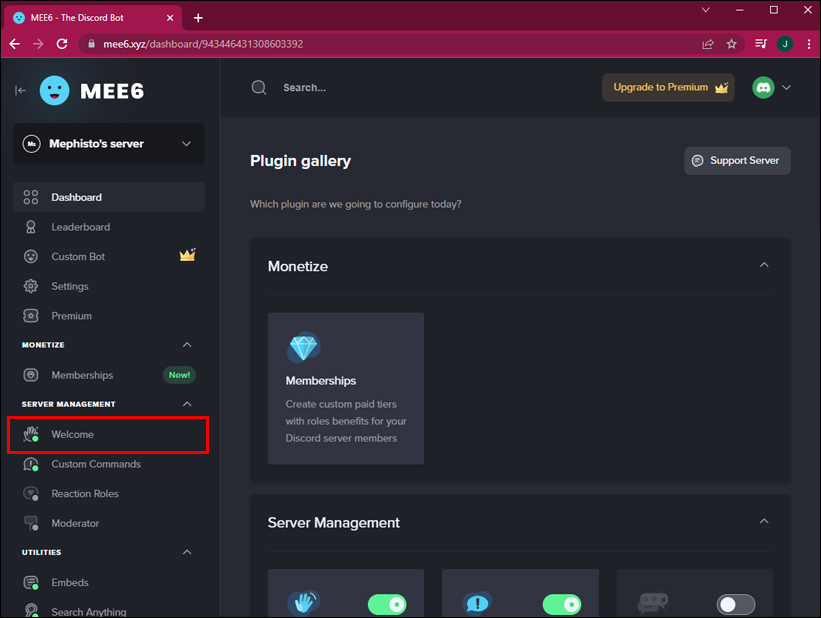
- Scrollen Sie auf der Seite ganz nach unten, bis Sie zu „Benachrichtigung erhalten, wenn ein Benutzer einen Server verlässt“ gelangen.

- Tippen Sie auf den Schalter „Aktivieren“, um diese Option zu aktivieren. Es sollte grün werden, wenn es aktiviert ist.
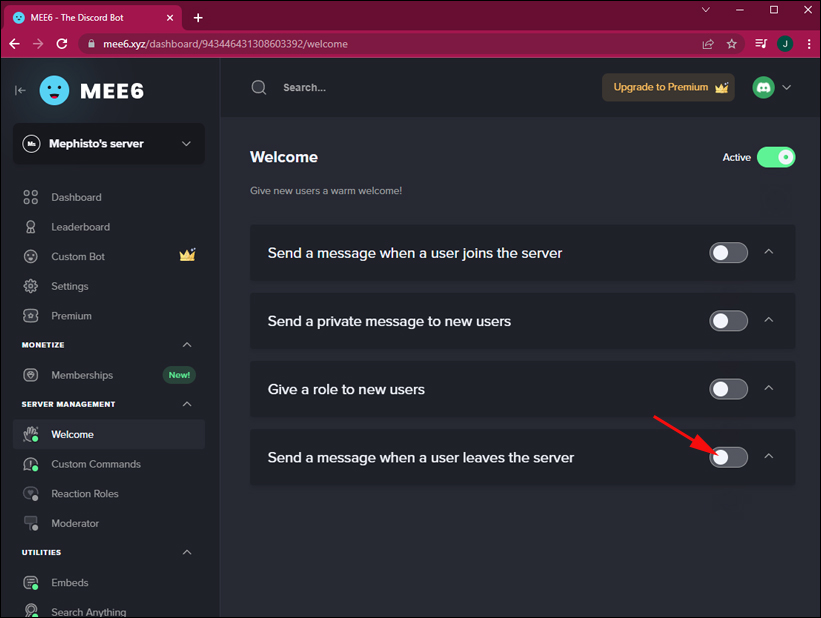
- Wählen Sie den Server, auf dem die Nachrichten erscheinen sollen, im Dropdown-Menü „Auf Wiedersehen“ aus. Sie können auch eine benutzerdefinierte Nachricht in das Textfeld „Auf Wiedersehen“ am Ende der Seite eingeben.
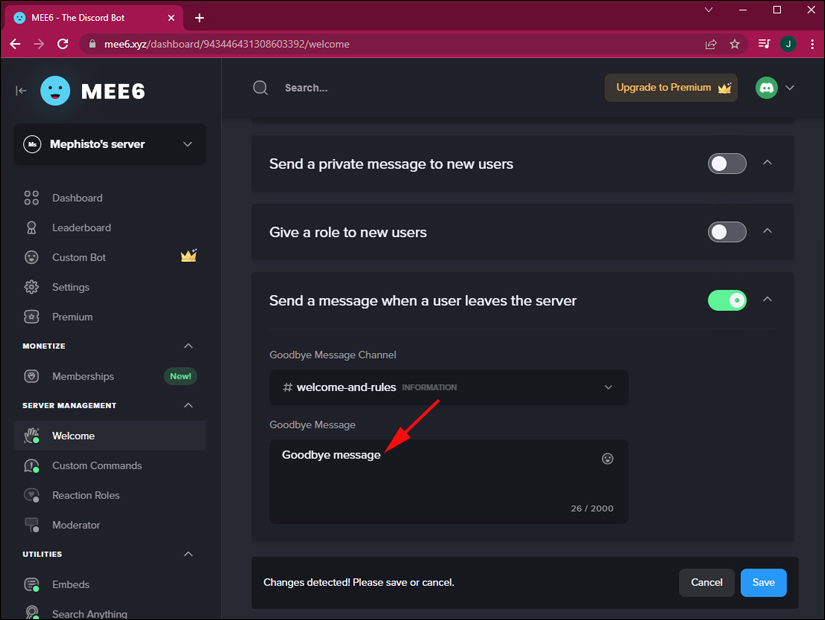
- Um diese Nachricht anklickbar zu machen, damit Sie Informationen daraus extrahieren können, geben Sie
<@{user.id}>in das Textfeld ein.
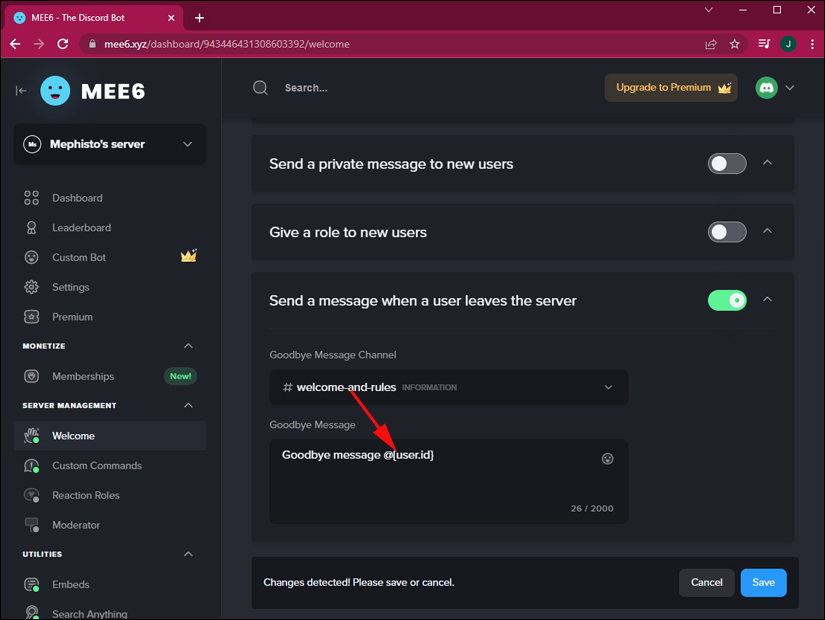
- Klicken Sie auf „Speichern“, um die Änderungen zu speichern.
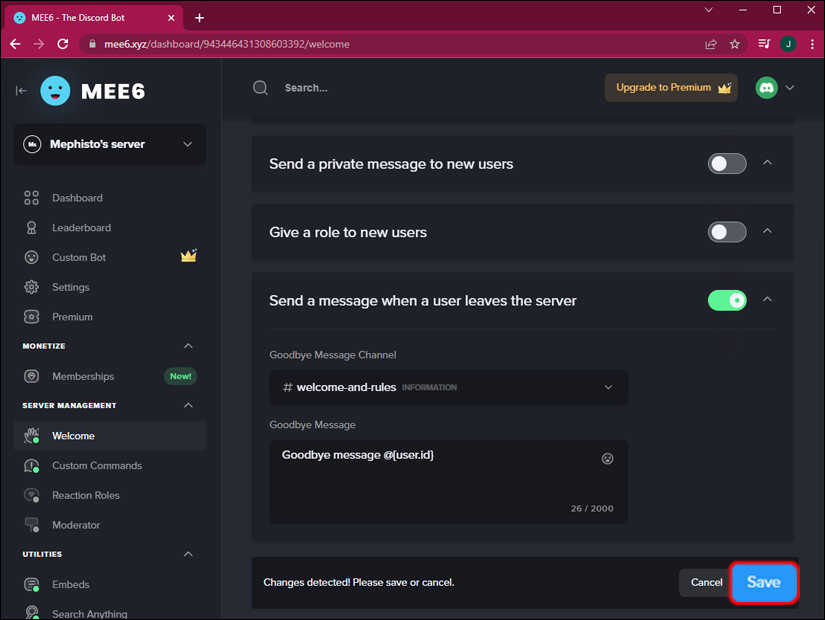
Wenn das nächste Mal jemand Ihren Server verlässt, sollte der Name am Anfang der Benachrichtigung anklickbar sein. Wenn Sie es auswählen, sehen Sie die Profilvorschau der Person. Sie können dann ihr Profil hinzufügen und ihnen eine Nachricht senden
So überprüfen Sie, ob jemand einen Discord-Server auf einem Android verlassen hat
Wenn Sie Discord auf Ihrem Mobilgerät verwenden, können Sie alles auf dem Server überwachen. Wenn Sie wissen, wie man Bots hinzufügt, können Sie die Benutzererfahrung Ihrer Mitglieder verbessern.
So fügen Sie den MEE6-Bot auf Ihrem Android hinzu:
- Verwenden Sie Ihren Browser, um die MEE6-Site zu besuchen .
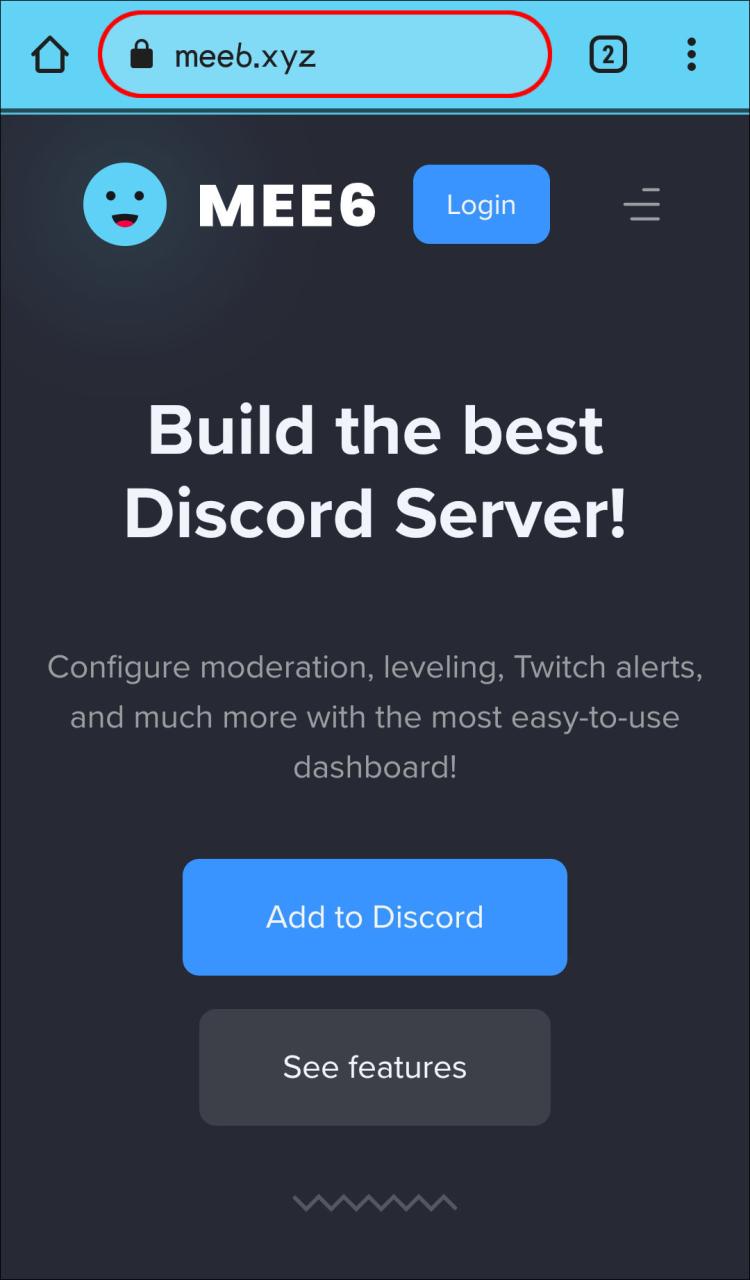
- Wählen Sie die Schaltfläche „Zu Discord hinzufügen“, um die Discord-Seite zu öffnen. Geben Sie dann Ihre Discord-Anmeldedaten ein.
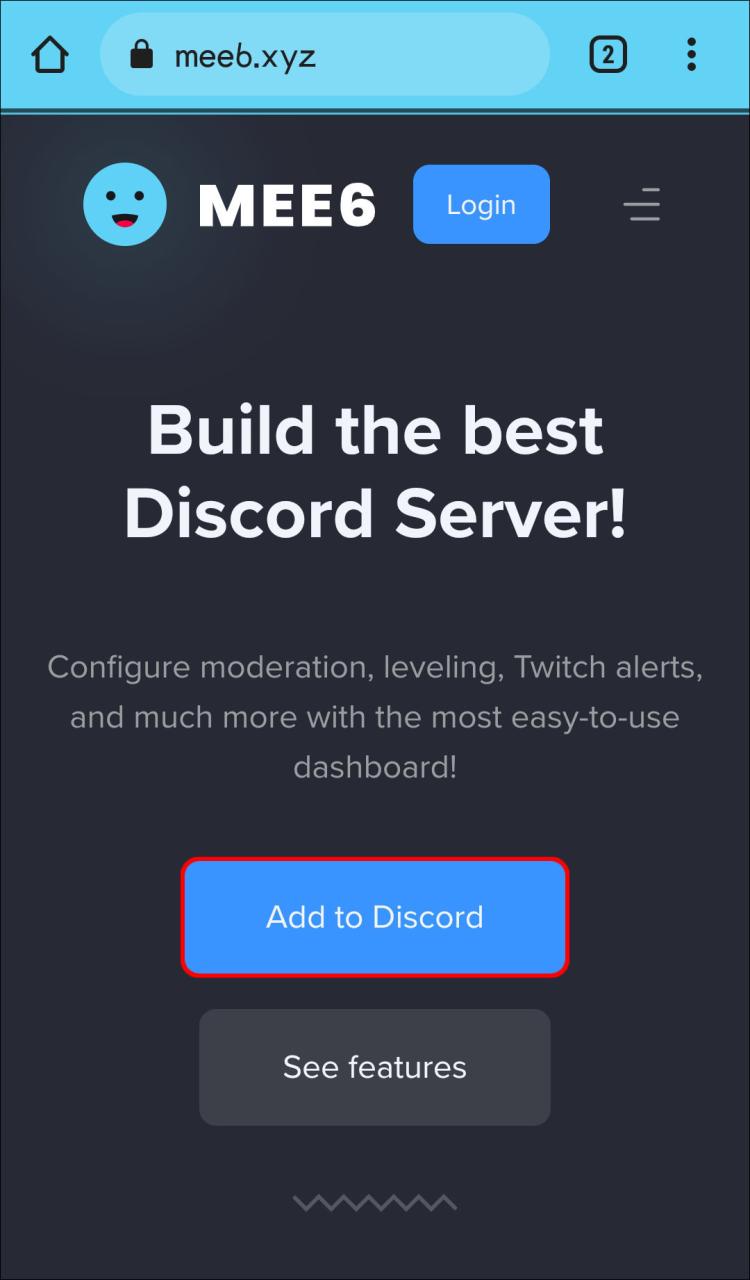
- Tippen Sie auf „Autorisieren“, um MEE6 Zugriff auf Ihr Konto zu gewähren.
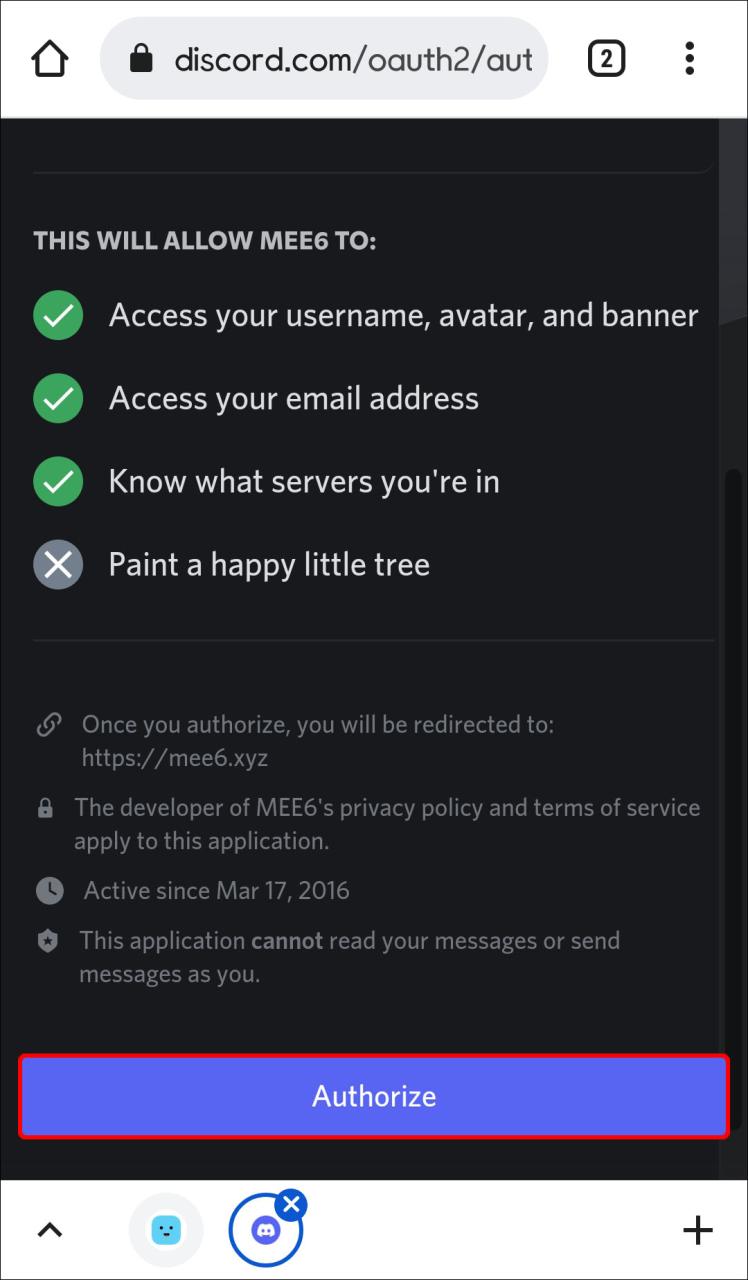
- Die Bot-Seite wird angezeigt und Sie sehen eine Liste aller Server, für die Sie verantwortlich sind. Klicken Sie neben dem Server, den Sie mit dem Bot verbinden, auf die Registerkarte „Setup“.
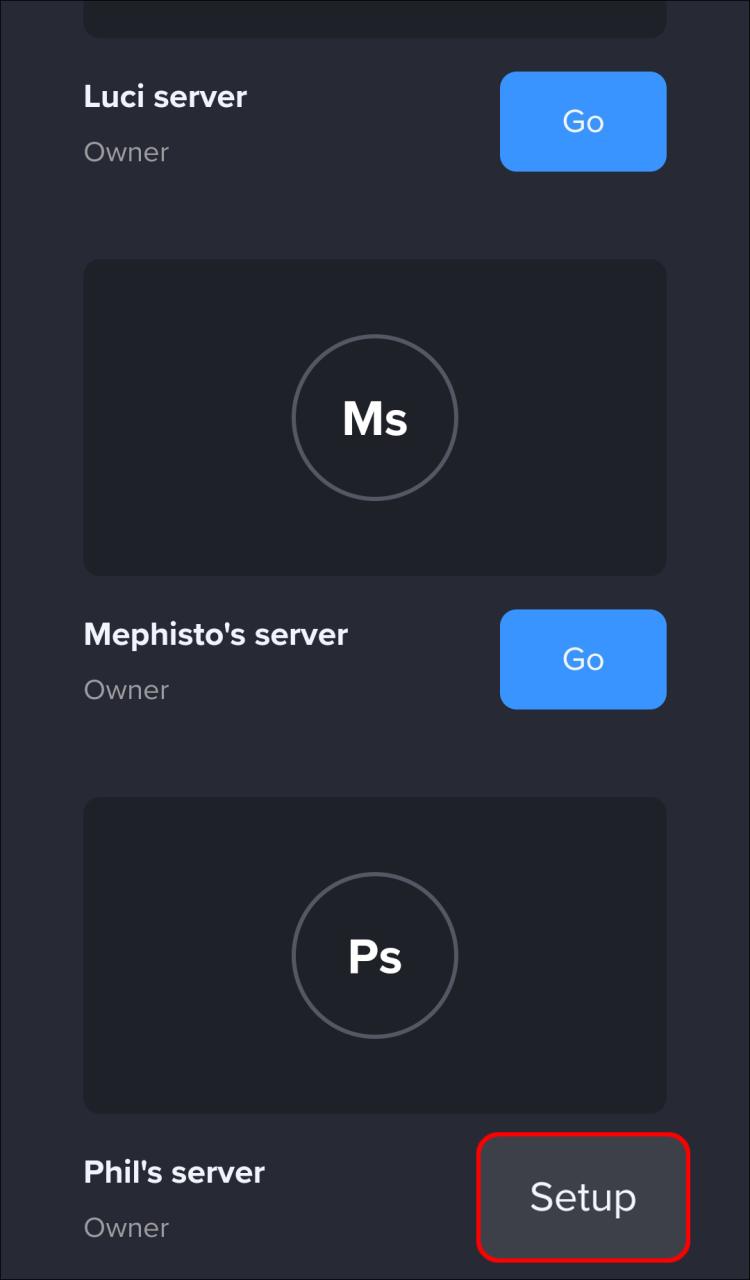
- Die Discord-Seite generiert ein Dropdown-Menü „Zum Server hinzufügen“. Nachdem Sie überprüft haben, ob Sie den richtigen Server ausgewählt haben, klicken Sie auf „Weiter“, um Ihre Auswahl zu bestätigen.
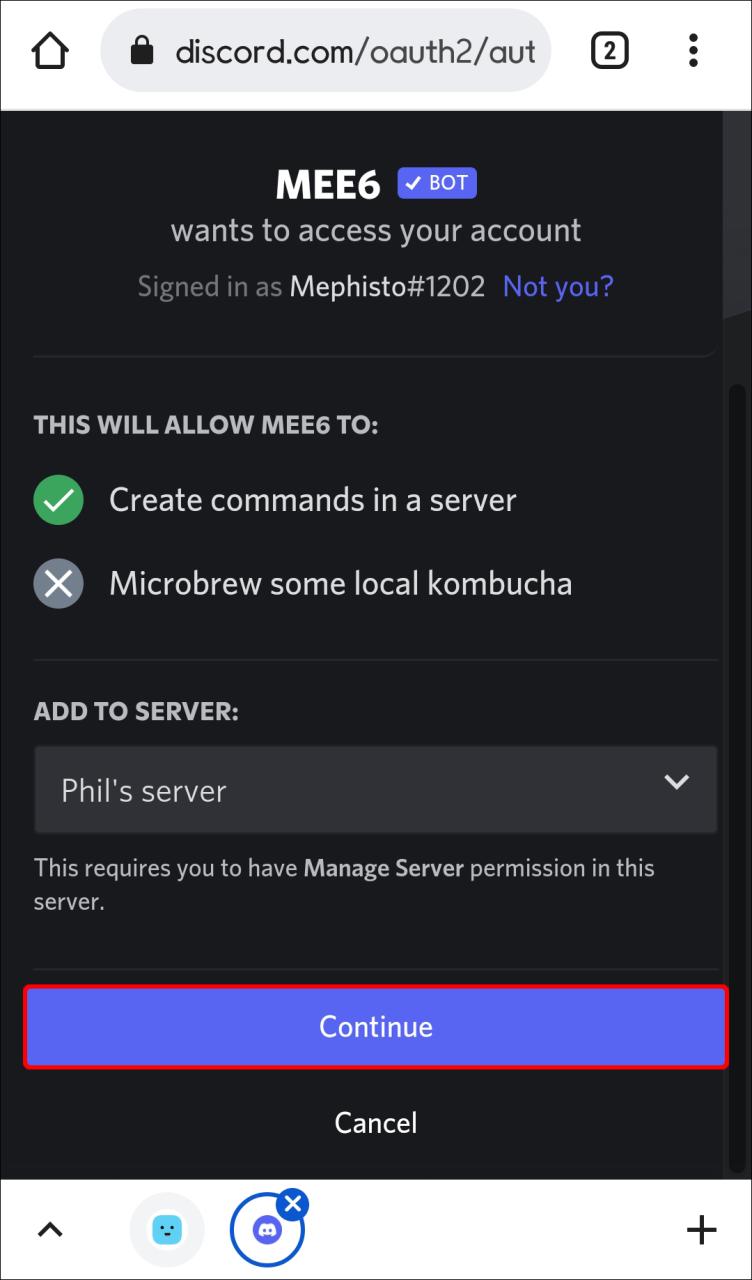
- Gehen Sie die Berechtigungen des Bots durch und wählen Sie „Autorisieren“.
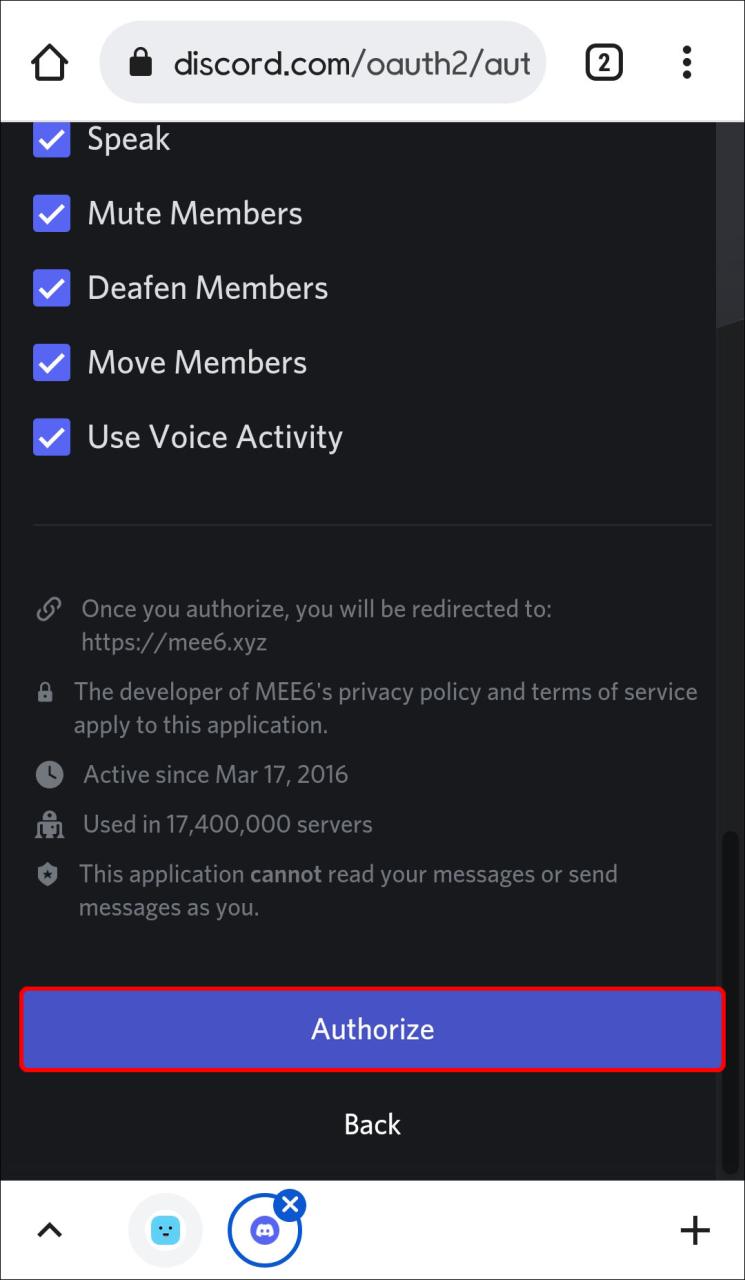
- Sie werden zu einer Bestätigungsseite weitergeleitet, tippen Sie also auf „Ich bin ein Mensch“, um Ihre Identität zu bestätigen.
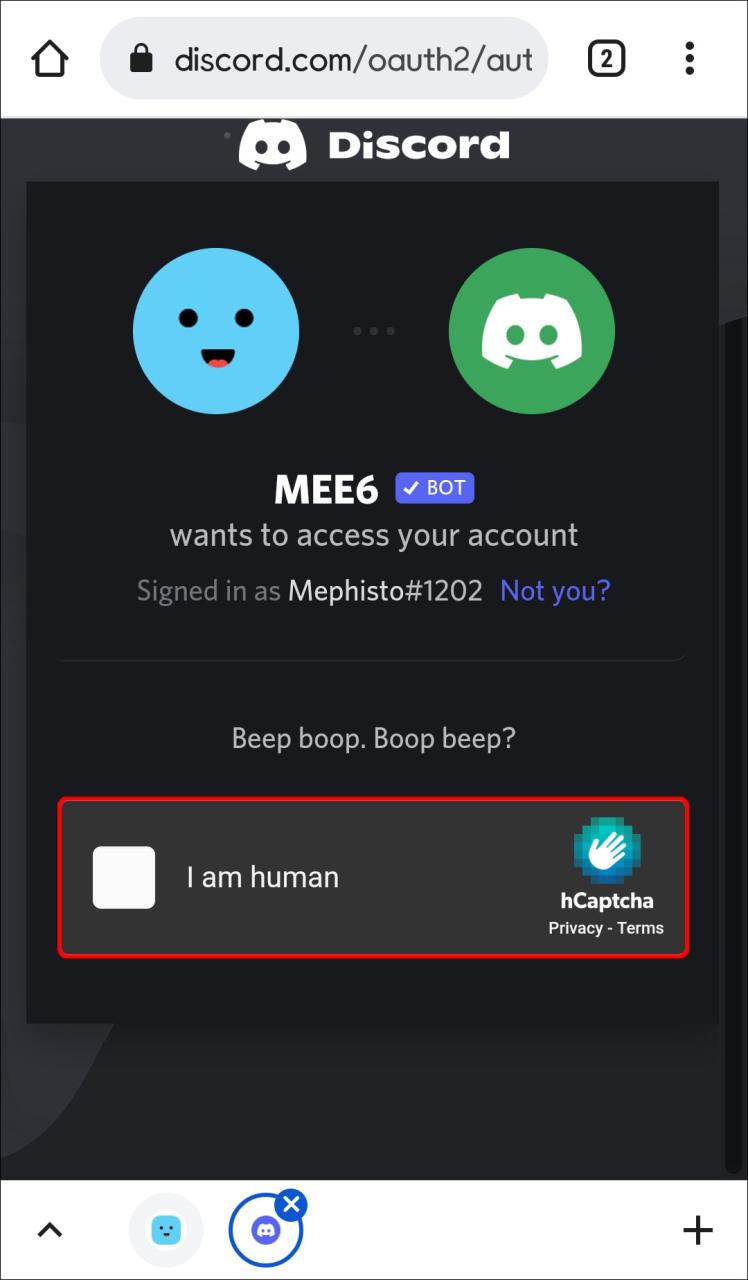
Der MEE6-Bot wird nun zu Ihrem Server hinzugefügt.
Denken Sie daran, wann immer Sie auf einem mobilen Gerät einen Bot zu Ihrem Discord-Server hinzufügen, stellen Sie sicher, dass Sie Ihren Browser verwenden.
So richten Sie eine Abschiedsnachricht auf einem Android ein
Wenn Sie mit der Einrichtung des Bots fertig sind, können Sie seine Funktionen an die Anforderungen Ihres Servers anpassen, einschließlich der Benachrichtigung, wenn Personen den Server verlassen.
So machen Sie eine Abschiedsnachricht auf einem Android-Gerät anklickbar:
- Rufen Sie die MEE6 -Website in Ihrem Browser auf.
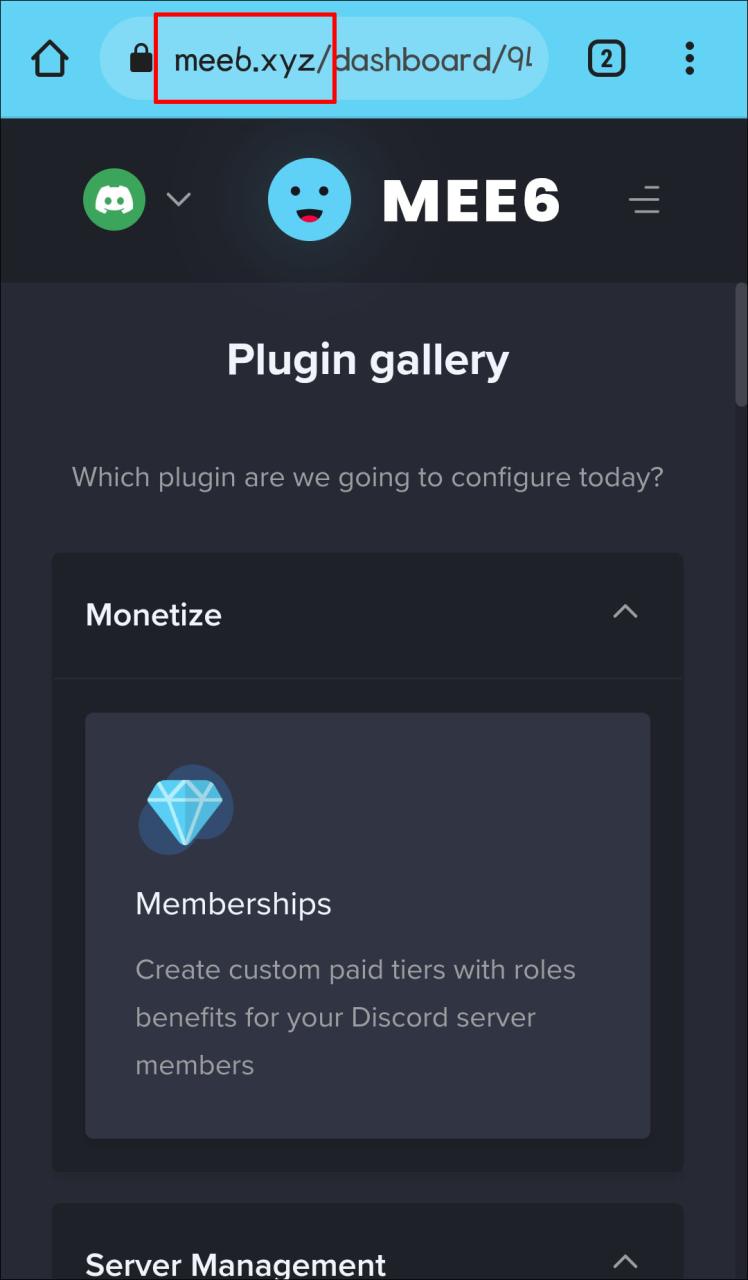
- Gehen Sie zu Ihrem Server-Dashboard und wählen Sie dann „Willkommen“ im Abschnitt „Serververwaltung“.
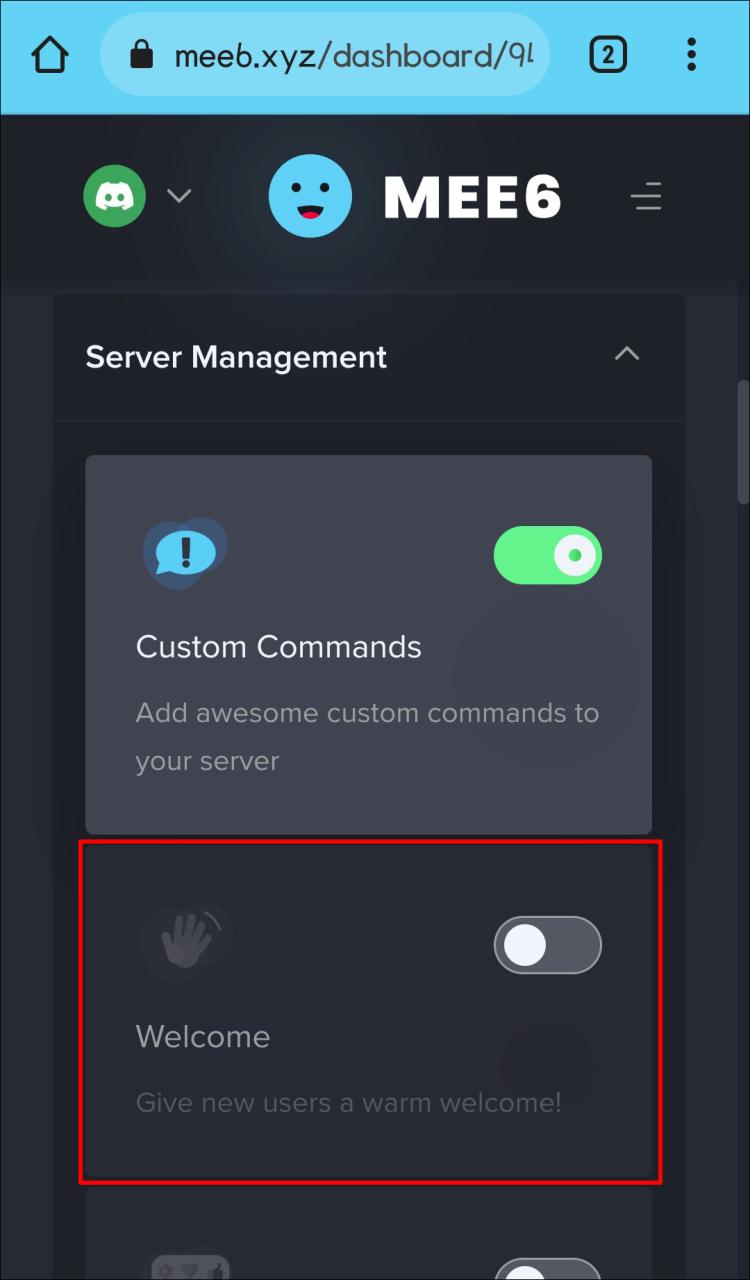
- Gehen Sie zum unteren Bildschirmrand und suchen Sie nach „Nachricht senden, wenn ein Benutzer einen Server verlässt“. Stellen Sie sicher, dass die Option aktiviert ist. Ist dies der Fall, ist die Registerkarte daneben grün.
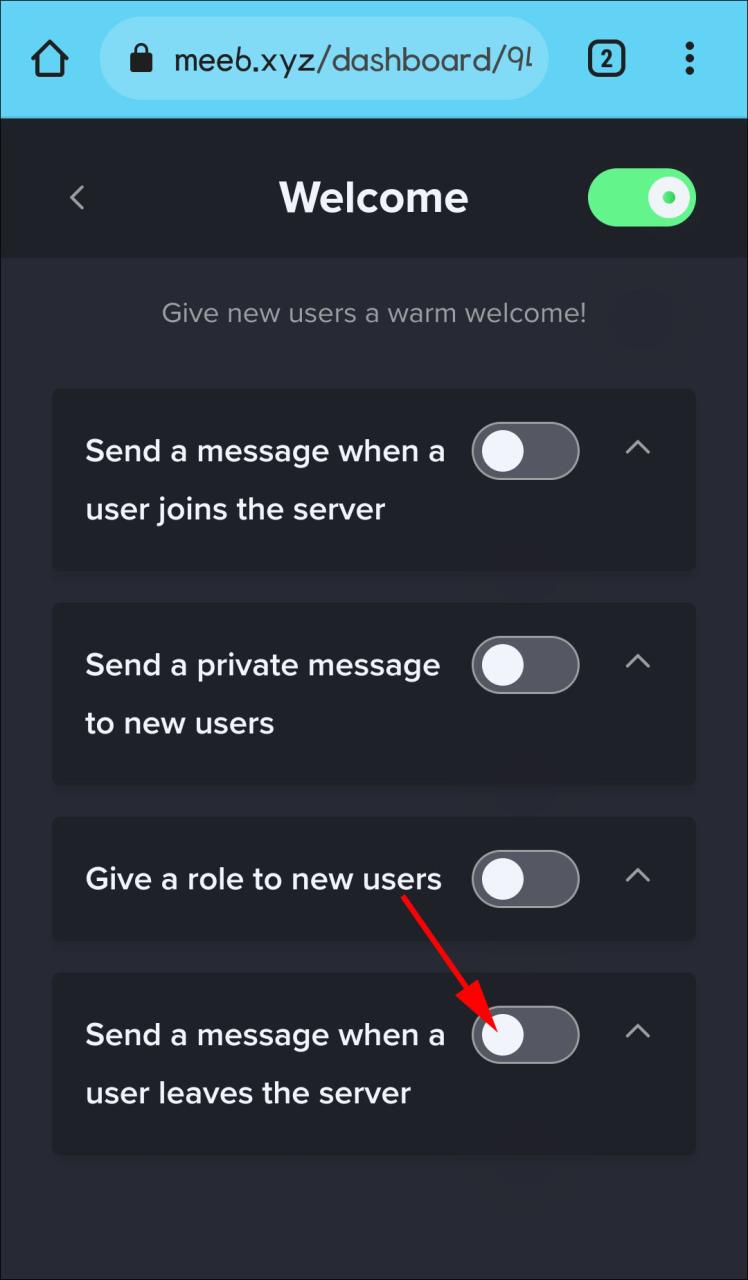
- Wählen Sie den Server aus, an den die Nachrichten gesendet werden.
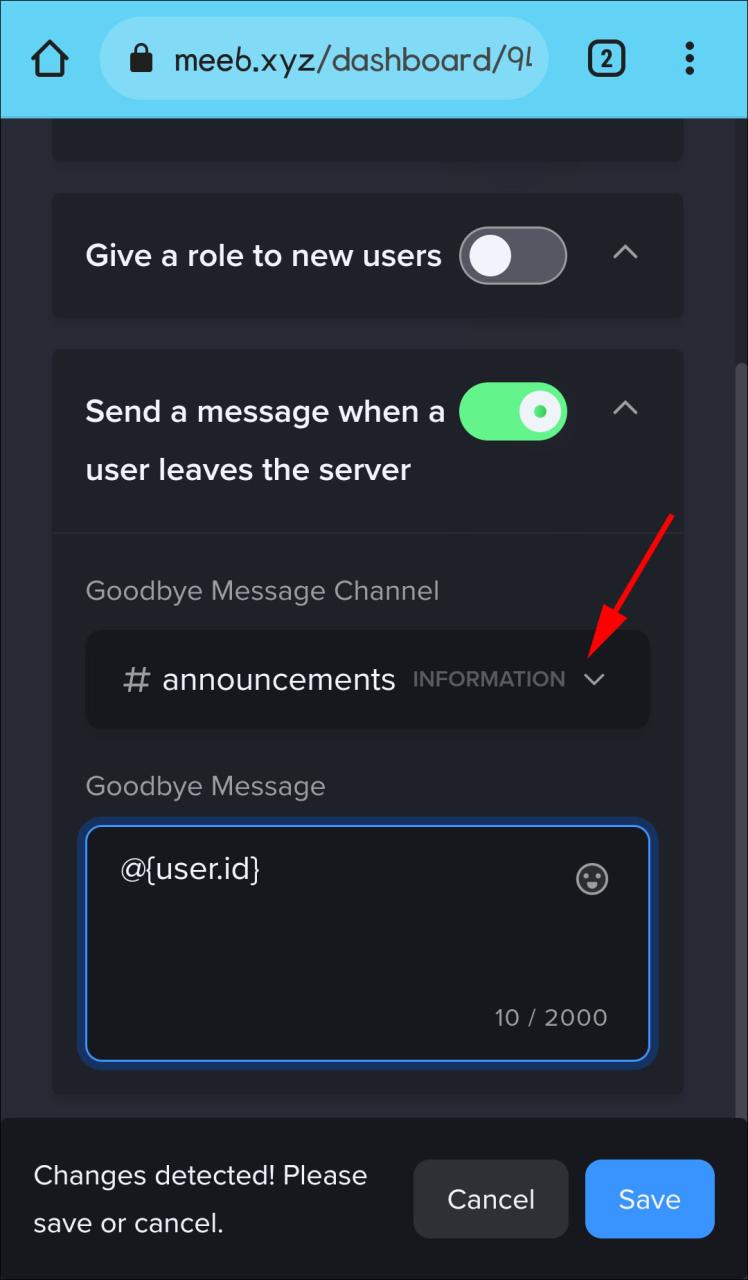
- Geben Sie
<@{user.id}>in das Abschiedsmeldungsfeld ein. Wenn Sie möchten, können Sie auch den Inhalt der Nachricht ändern – Drücken Sie „Speichern“, um die Anpassungen zu konfigurieren.
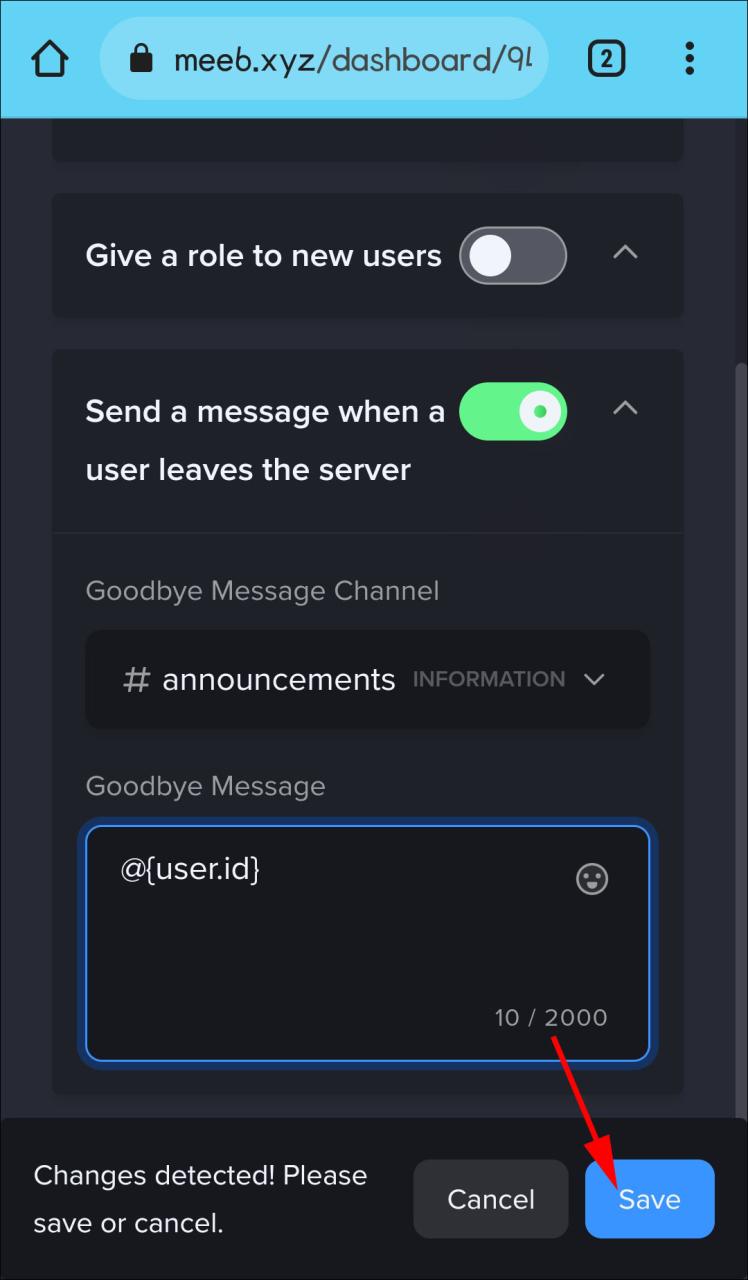
Immer wenn ein Benutzer Ihren Server verlässt, benachrichtigt der MEE6-Bot andere Mitglieder über seine Abreise. Wenn Sie am Anfang der Nachricht auf den Benutzernamen tippen, werden Ihnen die Kontodetails angezeigt.
So überprüfen Sie, ob jemand einen Discord-Server auf einem iPhone verlassen hat
MEE6 funktioniert gut mit Android- und iOS-Geräten, daher befolgen Sie die gleichen Schritte, um den Bot einzurichten. So fügen Sie den MEE6-Bot auf einem iPhone zu Ihrem Discord hinzu:
- Rufen Sie über Ihren Browser die MEE6 -Website auf.
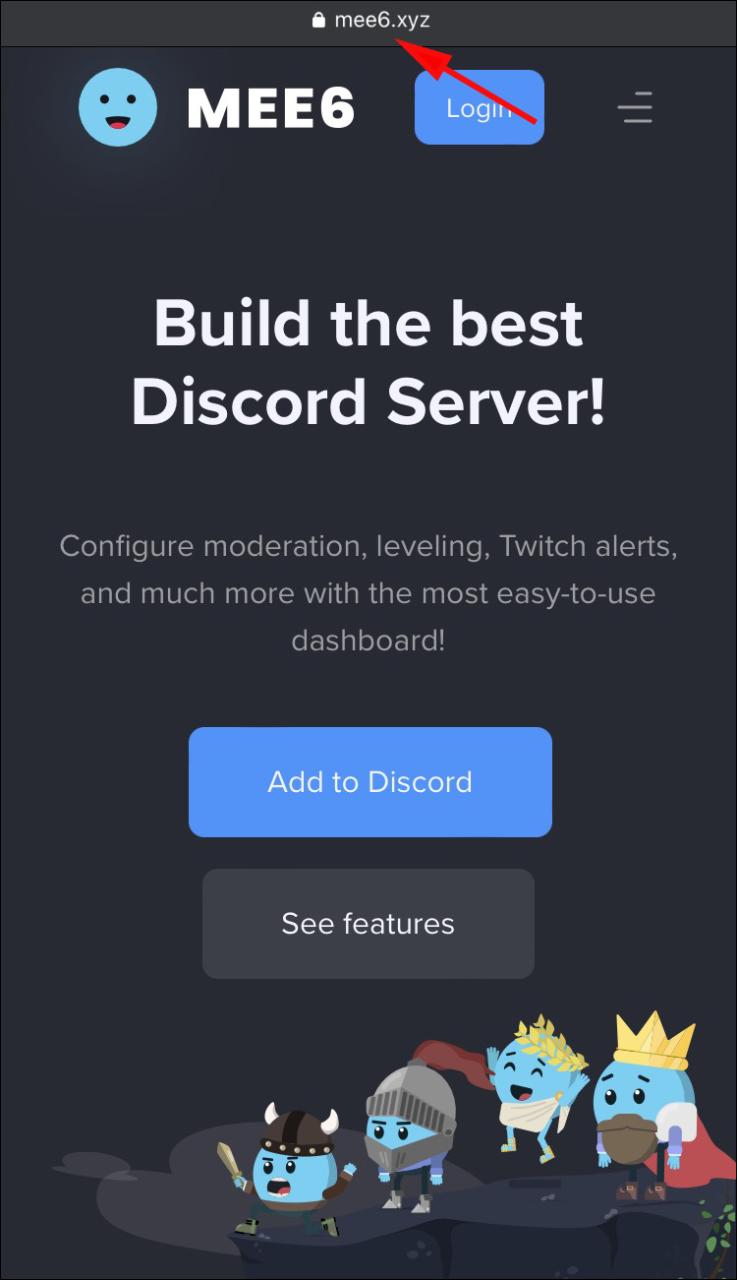
- Tippe auf „Zu Discord hinzufügen“ und gib dann deinen Discord-Benutzernamen und dein Passwort ein.
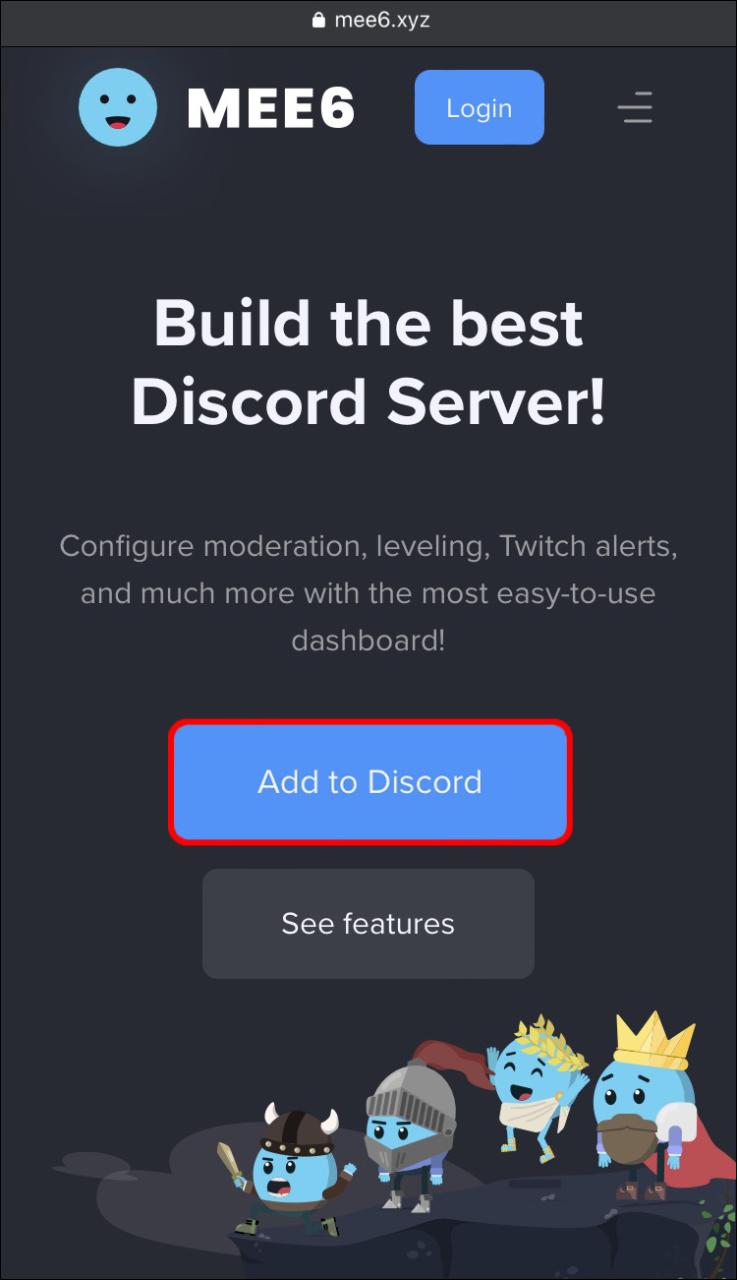
- Wählen Sie „Autorisieren“, um MEE6 zu erlauben, Ihr Konto zu verwenden.
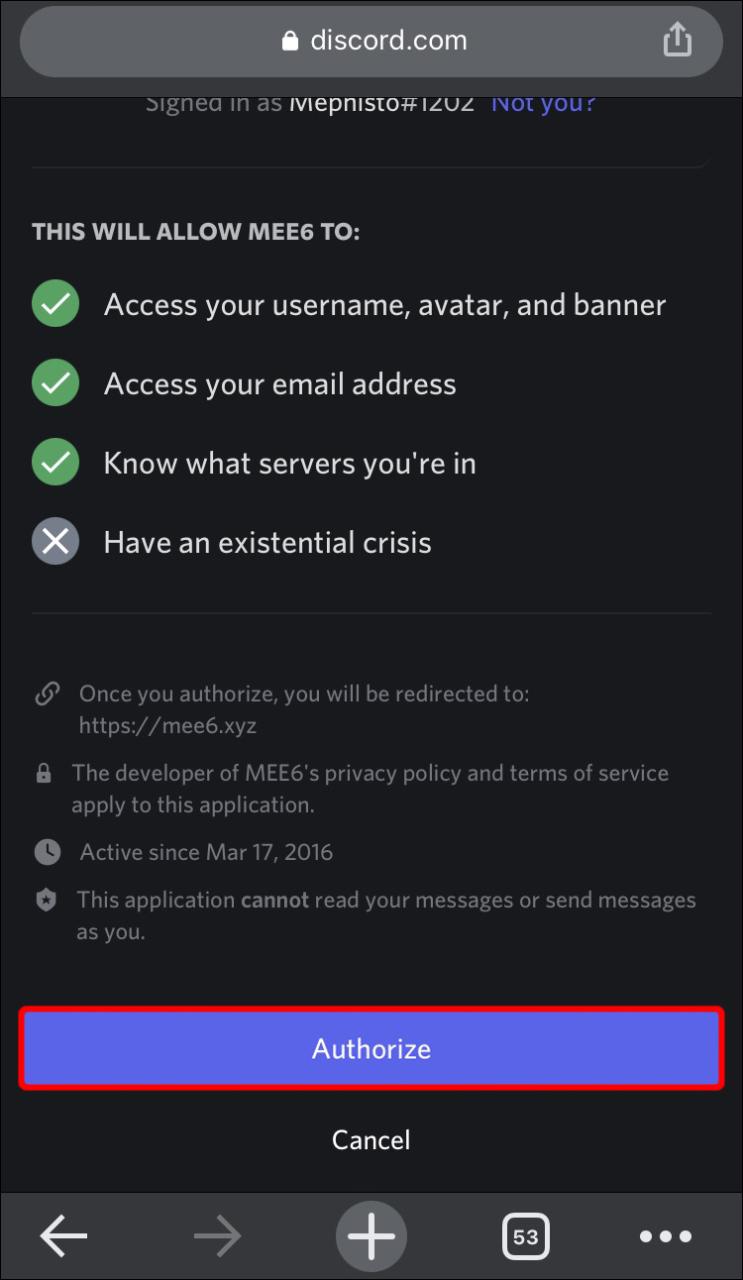
- Auf der nächsten Seite werden alle Server angezeigt, die Sie verwalten. Suchen Sie den Server, den Sie mit MEE6 verbinden möchten, und klicken Sie auf „Setup“.
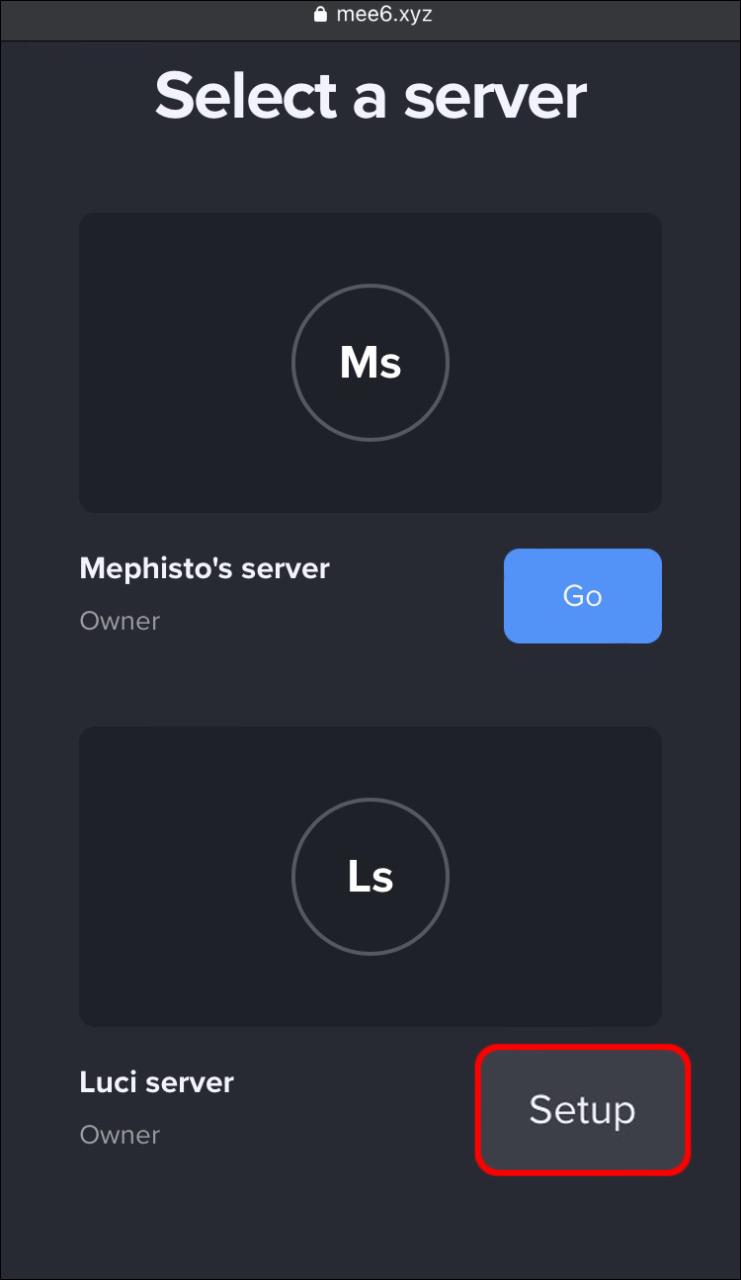
- Vergewissern Sie sich, dass Sie im Menü „Zum Server hinzufügen“ den richtigen Server ausgewählt haben, und tippen Sie dann auf „Weiter“.
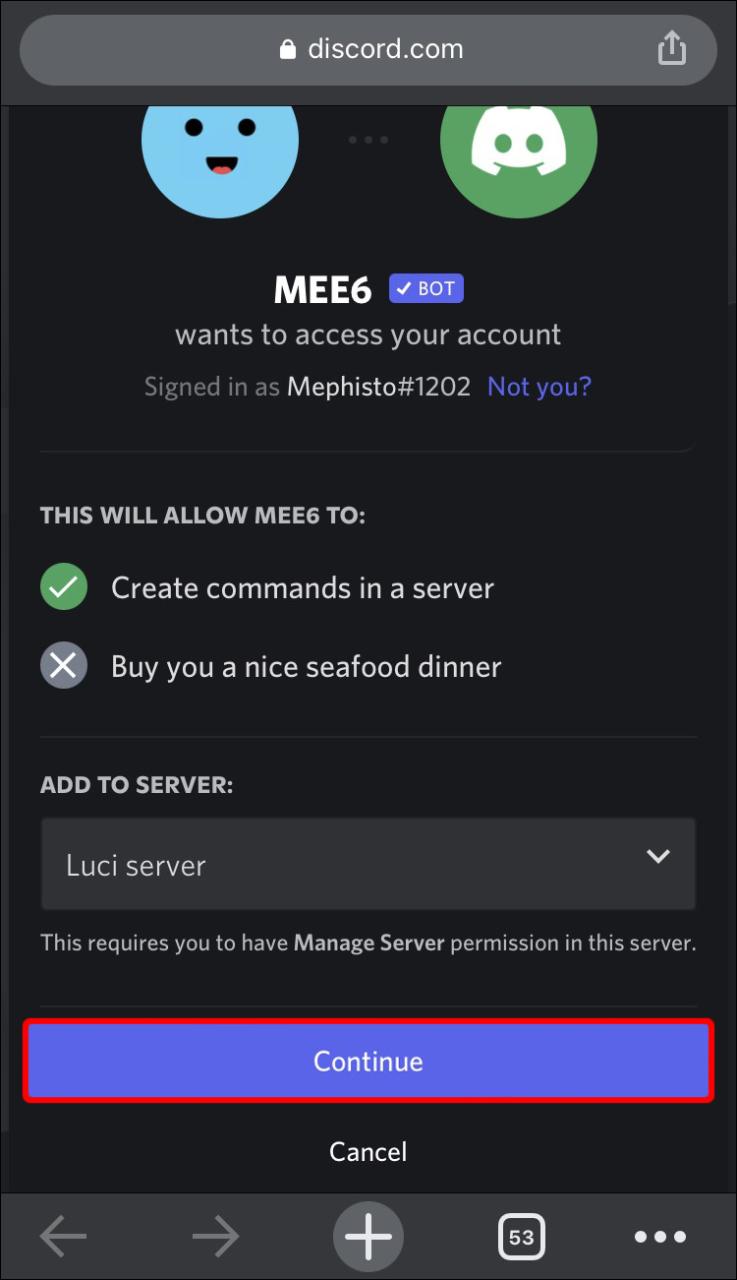
- Überprüfen Sie die Berechtigungen des Bots und drücken Sie „Autorisieren“.
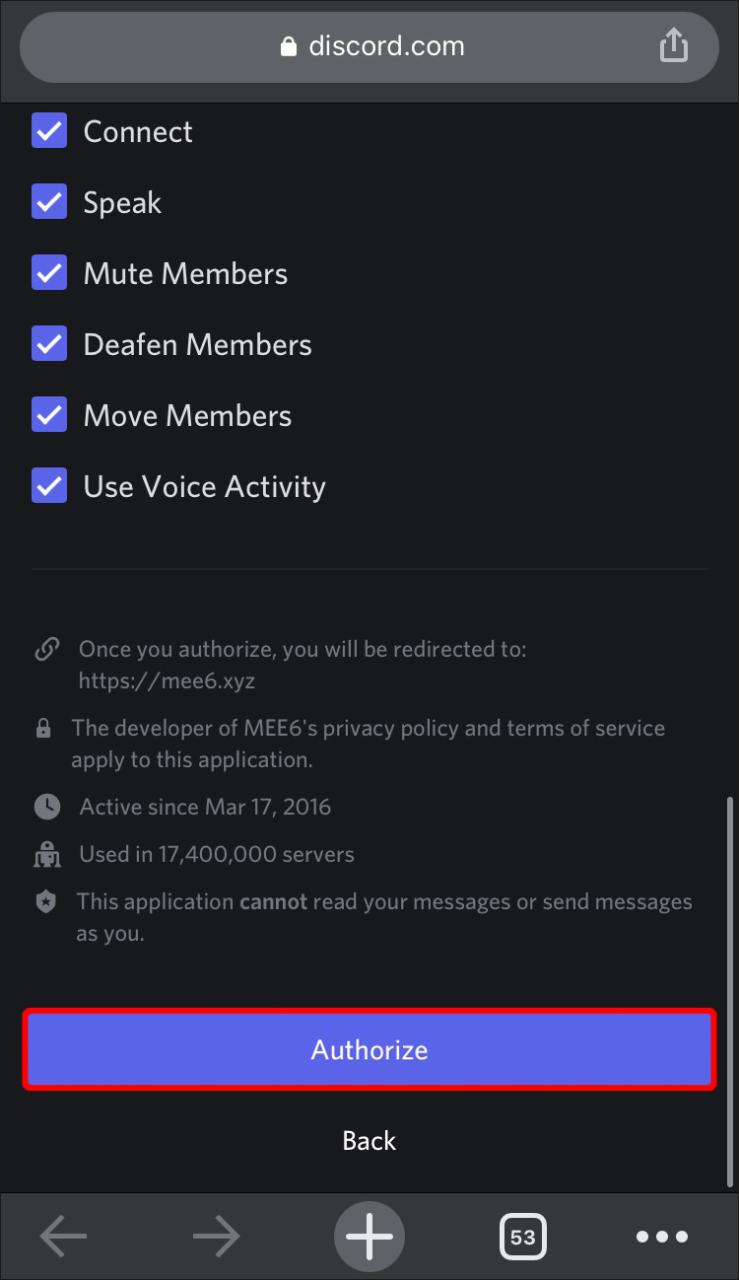
- Wählen Sie „Ich bin ein Mensch“, um Ihre Identität zu bestätigen.
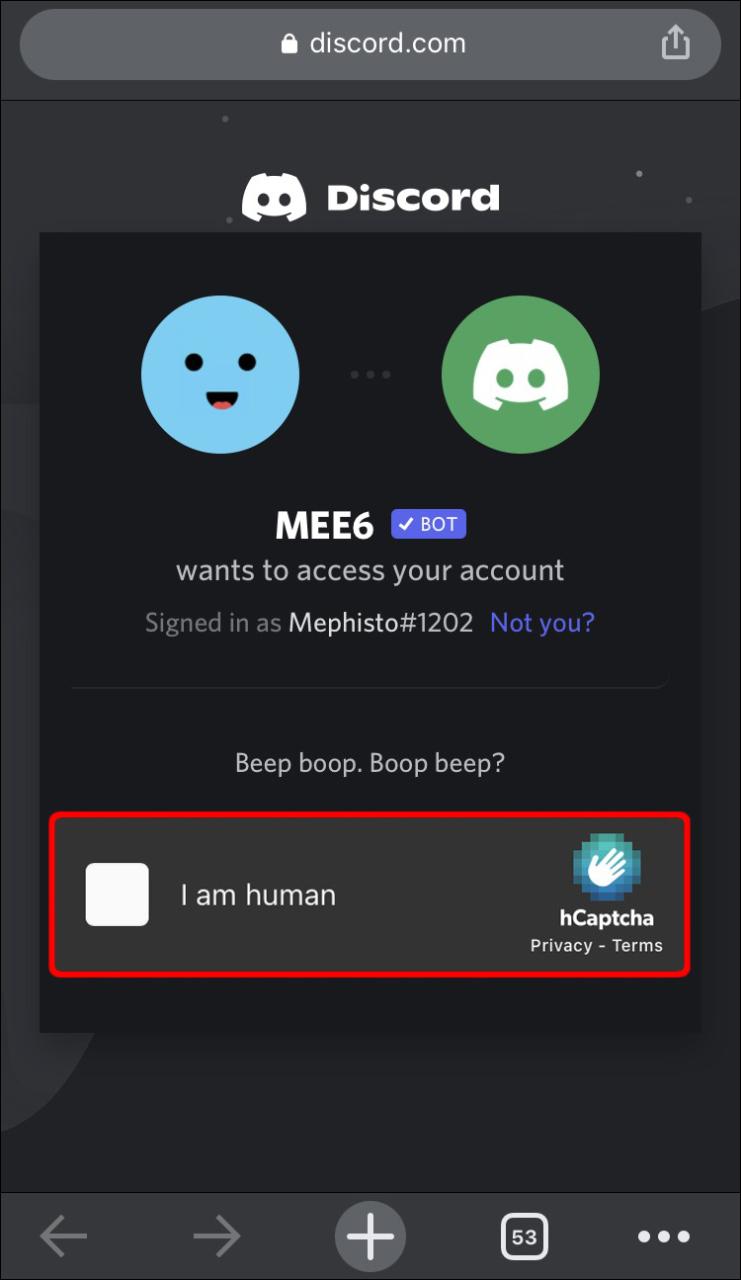
Denken Sie daran, immer einen Browser zu verwenden, wenn Sie Bots zu Ihren Servern hinzufügen.
So richten Sie eine Abschiedsnachricht auf einem iPhone ein
Wenn Sie Ihr iPhone verwenden, um auf Discord zuzugreifen, können Sie auch Benachrichtigungen erhalten, wenn jemand einen Ihrer Server verlässt. So machen Sie Abfahrtsbenachrichtigungen anklickbar:
- Besuchen Sie die MEE6-Website.
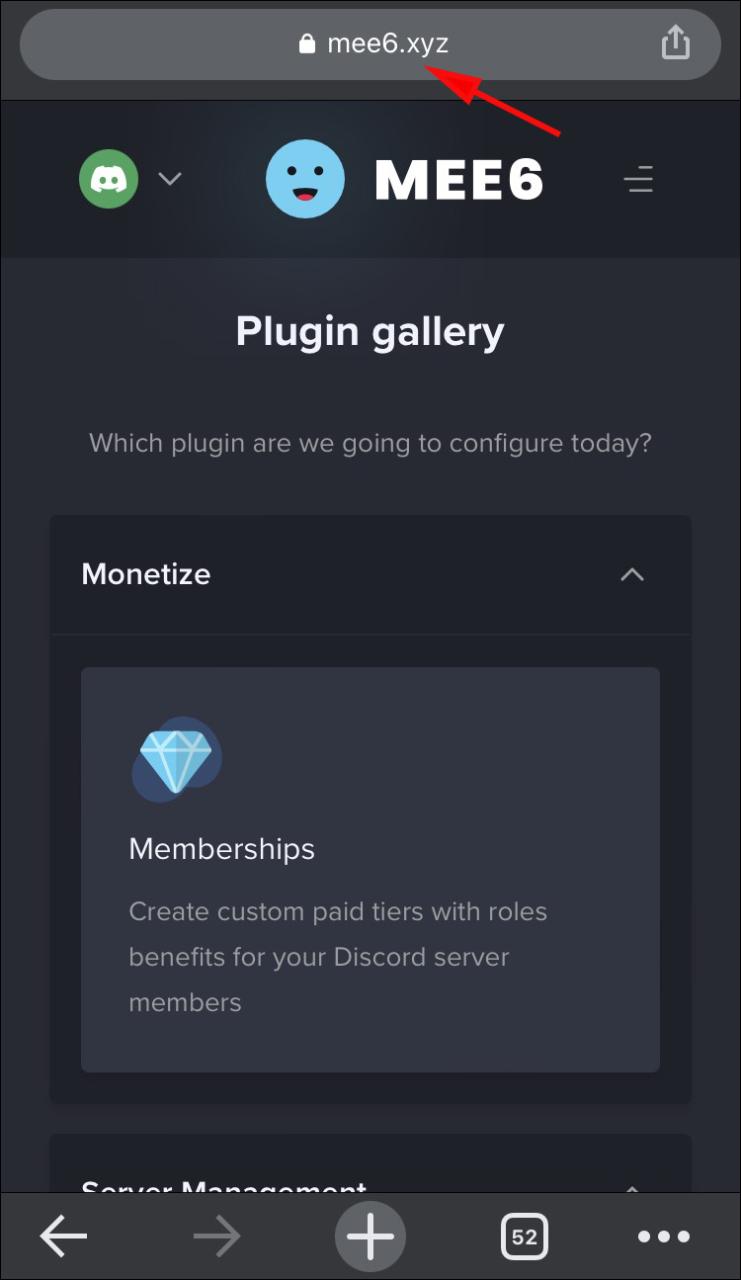
- Wählen Sie das Server-Dashboard und geben Sie „Server Management“ ein.
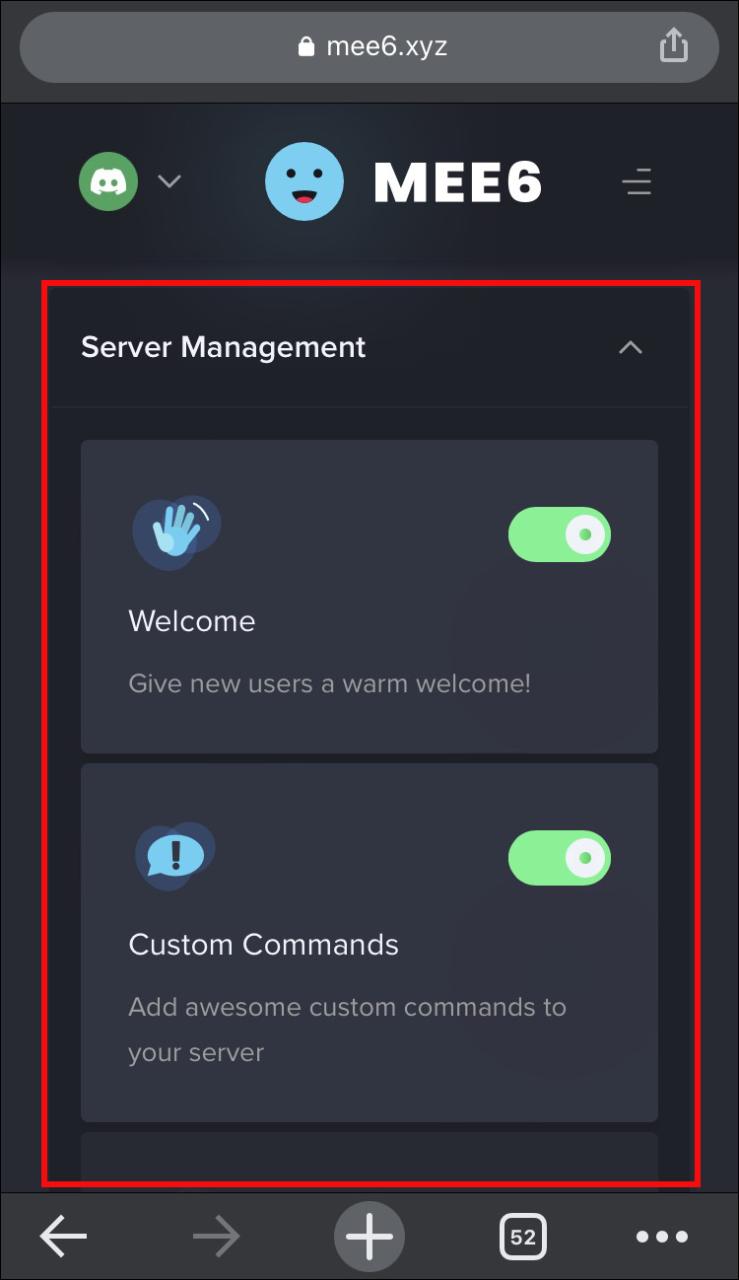
- Tippen Sie auf das Plugin „Willkommen“.
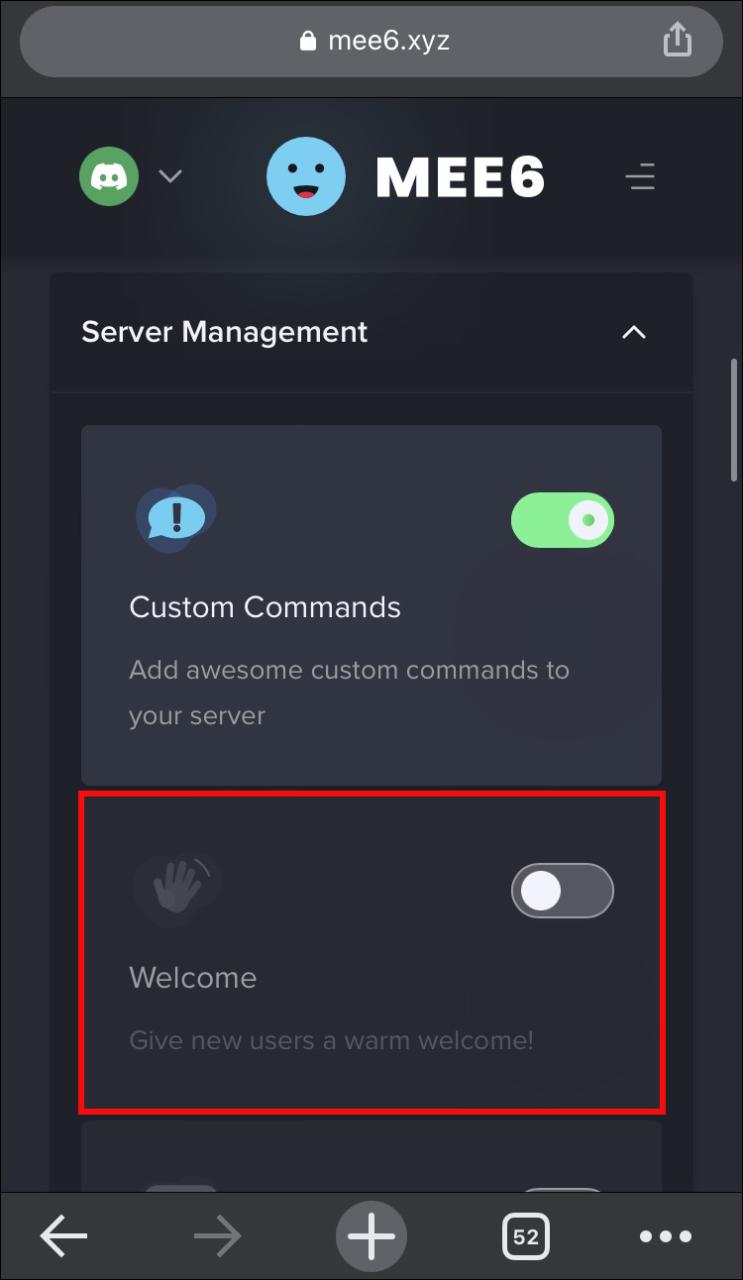
- Scrollen Sie nach unten und aktivieren Sie die Option „Nachricht senden, wenn ein Benutzer einen Server verlässt“. Nach der Aktivierung wird die Registerkarte grün.
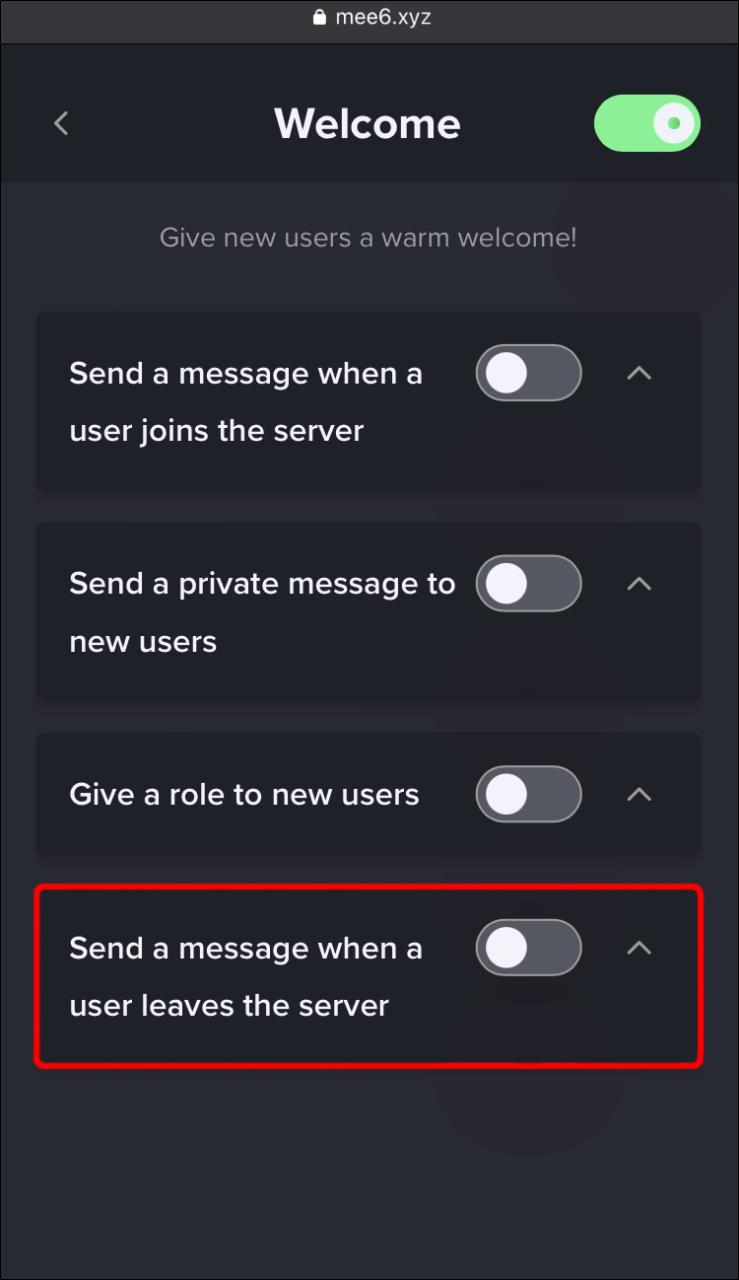
- Wählen Sie den Server, der die Nachrichten empfangen soll, aus dem Dropdown-Menü aus.
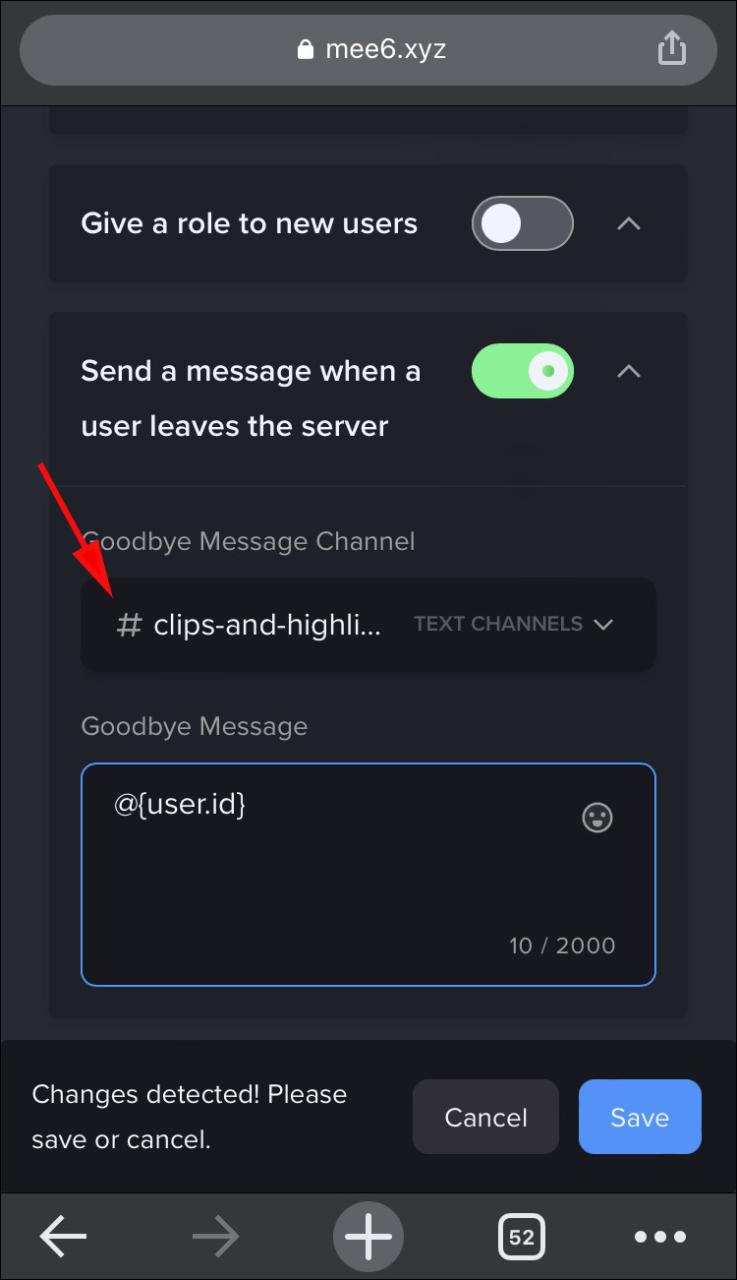
- Geben
<@{user.id}>Sie in das Meldungsfeld ein und klicken Sie auf „Speichern“, um die Änderungen aufzuzeichnen.
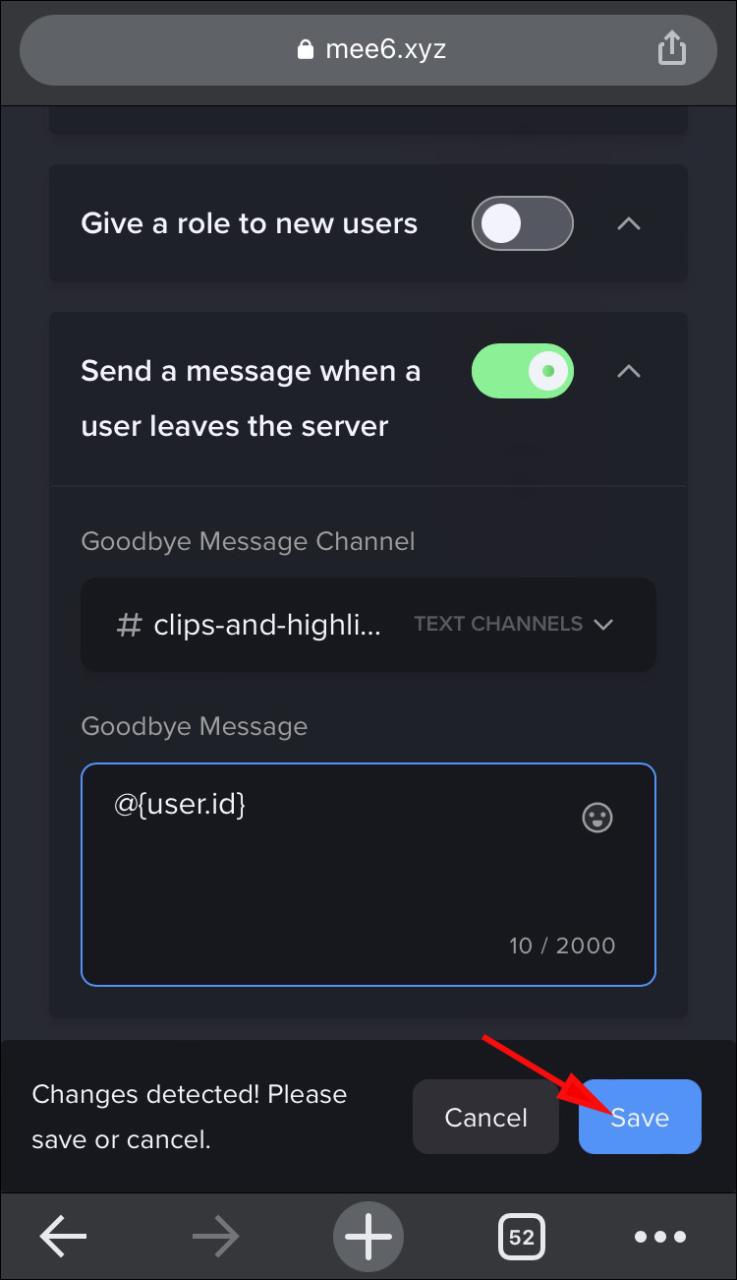
Sie werden nicht nur benachrichtigt, wenn Benutzer den Server verlassen, sondern können auch auf ihren Benutzernamen klicken und ihre Profile anzeigen.
Keine stillen Exits mehr auf Discord
Wenn Sie ernsthaft daran interessiert sind, Ihre Discord-Community zu vergrößern, ist es ein wertvoller Einblick, wer einen Ihrer Server verlassen hat. Während Discord selbst keine Lösung hat, um zu überprüfen, wann Benutzer gegangen sind, erledigen Bots wie MEE6 die Arbeit für Sie und helfen Ihnen, den Überblick über alle Serveränderungen zu behalten. Sie können nicht nur sehen, wie ein Benutzer einen Server verlässt, sondern auch sein Profil sehen, indem Sie auf die MEE6-Nachricht klicken.
Wir hoffen, dass dieser Leitfaden Ihnen geholfen hat, zu verstehen, wie Sie Abschiedsnachrichten auf Discord auf Ihrem PC, iPhone oder Android-Tablet einrichten und die meisten Informationen aus den Nachrichten erhalten.
Benutzt du auch Bots auf Discord? Welche Funktionen und Rollen haben sie? Lassen Sie es uns im Kommentarbereich unten wissen.
/check-someone-left-discord-server/